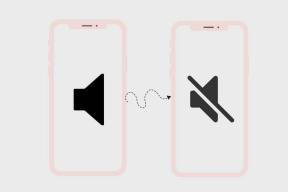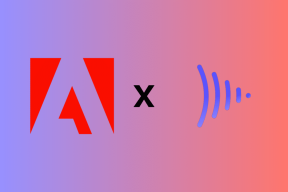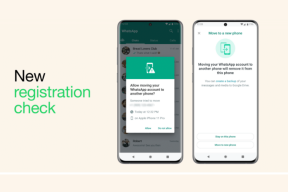Hvad sker der, når du nulstiller netværksindstillinger på Android og iOS
Miscellanea / / November 29, 2021
Både Android og iOS giver flere nulstillingsmuligheder, der hjælper os med at løse problemer uden at tage det drastiske skridt at formatere vores mobiltelefon eller tablet. For eksempel får du nulstil app-præferencer (Android), nulstil placering og privatliv (iOS) osv. blandt andre.

En standardindstilling, der er tilgængelig i både Android og iOS, er nulstilling af netværksindstillinger. Når som helst, når du står over for et problem relateret til Wi-Fi/Bluetooth på din mobiltelefon, såsom Wi-Fi er ikke forbinder, eller signalet bliver ved med at falde, ville nogen helt sikkert have foreslået at nulstille netværket indstillinger.
Hvad de ikke fortæller dig, er hvad der sker efter det. Eller er det sikkert at nulstille det? Du finder alle svarene i dette indlæg, hvor vi dykker dybt ned i eftervirkninger af nulstilling af netværksindstillinger på Android- og iOS-enheder.
Lad os komme igang.
Hvad er Nulstil netværksindstillinger
Nulstilling af netværksindstillinger bringer alle netværksrelaterede indstillinger tilbage til deres oprindelige tilstand. Med original tilstand mener vi, hvordan de vil se ud og fungere i en ny enhed, eller når du nulstiller din enhed fuldstændigt (fabriksnulstilling).

De nulstillede netværksindstillinger vil påvirke dine Wi-Fi-, Bluetooth-, VPN- og mobilforbindelser. Dybest set ville du skulle sætte dem op igen fra bunden.
Lad os tjekke dem én efter én og se, hvad det hele bliver påvirket.
Wi-Fi-netværk og adgangskoder
Wi-Fi er en af de vigtigste ting, der forstyrrer på grund af nulstilling af netværksindstillinger. Det fjerner alle de gemte Wi-Fi-netværk på din telefon sammen med deres adgangskoder. Det betyder, at du efter nulstilling skal oprette forbindelse til et netværk og indtaste dine Wi-Fi-oplysninger igen. Det ville være en god idé at notere dine Wi-Fi-adgangskoder, før du udfører en nulstilling.

For iOS-brugere er Wi-Fi-adgangskoder gemt i iCloud nøglering er også slettet efter nulstilling af netværksindstillinger. Der er dog et simpelt trick for at undgå det. Alt du skal gøre er at slå nøglering fra på din telefon, før du nulstiller netværksindstillinger. Når du har nulstillet disse indstillinger, skal du logge ind igen på nøglering, og dine adgangskoder vil være der.
Hvis Wi-Fi var slået fra på din enhed, vil det også blive aktiveret. Så hvis du bruger mobildata regelmæssigt og hader at holde Wi-Fi tændt, bør du slukke for det manuelt efter at have udført nulstillingen.
Sjov kendsgerning: Wi-Fi-signaler, som en router udsender, er typisk i en donutform.
Også på Guiding Tech
Bluetooth-forbindelser
Ligesom Wi-Fi-forbindelser vil dine Bluetooth-forbindelser også blive fjernet. Det vil sige, at nulstilling af netværksindstillinger vil glemme alle de parrede Bluetooth-enheder. Du bliver nødt til at parre dem igen manuelt.

Mobilindstillinger
Et andet område, der bliver påvirket, er mobilindstillinger. Disse omfatter foretrukken mobilnetværkstype (2G, 3G, 4G eller LTE) og netværksvalgstilstande. SMS, telefonopkald og andre traditionelle telefontjenester påvirkes ikke. Selv mobildataindstillingen fjernes ikke, hvis dit SIM-kort forbliver isat i telefonen.
VPN-indstillinger
Til sidst ændrer nulstilling af netværksindstillinger din VPN (Virtuelt privat netværk) indstillinger også. Eventuelle VPN-oplysninger såsom servernavn, adgangskode, VPN-type osv. slettes fra din telefon.

Hvad forbliver urørt ved at nulstille netværksindstillinger
Stormen til nulstilling af netværksindstillinger berører ikke indstillinger som et hotspot, trådløs skærm og AirDrop (på iOS).
Vil du miste personlige data
Nej. Nulstilling af netværksindstillinger vil ikke fjerne nogen personlige oplysninger fra din telefon. Alle dine billeder, videoer, lydfiler, kontakter, apps osv. vil forblive det samme.
Hvornår skal netværksindstillinger nulstilles
Du kan bruge det i følgende situationer:
- Når Wi-Fi ikke opretter forbindelse på din telefon
- Bluetooth virker ikke
- Wi-Fi-forbindelsen bliver ved med at falde
- Kan ikke foretage eller modtage opkald
- Når der ikke er noget signal på din telefon
Også på Guiding Tech
Sådan nulstiller du netværksindstillinger på Android og iOS
Her er trinene for dem begge.
iOS (iPhone og iPad)
Trin 1: Gå til Indstillinger og tryk på Generelt.

Trin 2: Tryk på Nulstil efterfulgt af Nulstil netværksindstillinger.


Trin 3: Du vil blive bedt om din adgangskode (hvis gemt). Tryk derefter på Bekræftelsesboksen Nulstil netværksindstillinger for at validere din handling.
Din enhed genstarter, og dine netværksindstillinger vender tilbage til fabriksversionen.
Android
På Android varierer placeringen af denne indstilling. Her er de forskellige steder, hvor du kan finde det:
Under Netværks- og internetindstillinger
Tryk på Indstillinger > Netværk og internet. Tryk her på ikonet med tre prikker øverst. Vælg Nulstil netværksindstillinger > Nulstil indstillinger.


Under Systemindstillinger
Gå til Indstillinger > System > Nulstil muligheder > Nulstil Wi-Fi, mobil og Bluetooth.


Direkte under Indstillinger
Åbn Indstillinger og tryk på Mere. Tryk på Nulstil netværksindstillinger efterfulgt af Nulstil indstillinger.
Under Backup & Reset
Naviger i stien Indstillinger > Sikkerhedskopiering og nulstilling > Nulstil netværksindstillinger. Tryk på Nulstil indstillinger.
Også på Guiding Tech
Skal du nulstille netværksindstillinger
Hvis intet andet fikser forbindelsen problem relateret til Wi-Fi, Bluetooth eller mobilforbindelser på din enhed, så er nulstilling af netværksindstillinger et godt skridt. Sikker på, det er ubelejligt, da du bliver nødt til at konfigurere dine Wi-Fi- og Bluetooth-forbindelser igen, men det er også det værd, da det er kendt for at løse forskellige problemer.
Næste op: Har du to Wi-Fi-forbindelser? Vil du prioritere det ene frem for det andet? Sådan gør du det på Android.